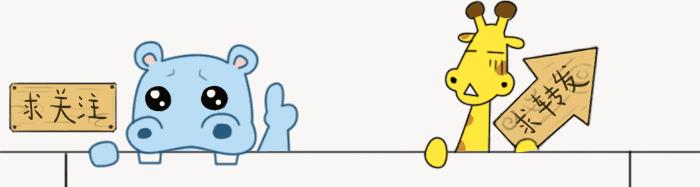
大家好,今天小編又來給大家送福利來了,前幾天小編也給大家介紹過很多的辦公軟件技巧,大家都反應說非常的不錯,所以今天小編就再來給大家送一波福利!大家準備好接收了嗎?

小編可要說下邊的這些Word技巧,有很多寶寶們都沒有使用到過,所以需要收藏的寶寶們可要趕緊啦。
一、常用快捷鍵
1.加粗:Ctrl B

2.傾斜:Ctrl I

3.下劃線:Ctrl U
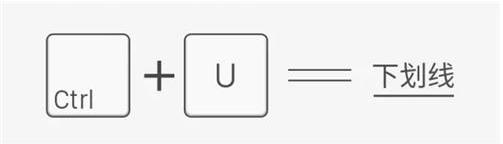
4.文本左對齊:Ctrl L

5.居中:Ctrl E

6.文本右對齊:Ctrl R

7.兩端對齊:Ctrl J,兩端對齊還有另外一個操作是Ctrl Q,文字沒有首行縮進的時候,這兩個快捷操作是沒有多大區别的,一旦你設定了首行縮進,Ctrl Q将會清除掉你的首行縮進設置,Ctrl J則會保留,所以一般以Ctrl J為使用标準。

8.字體工具:Ctrl D,有一些自媒體工具中的Ctrl D是删除選中字體的功能

9.Ctrl 0:12磅間距

10.Ctrl 回車鍵:翻頁

11.Ctrl End:文末
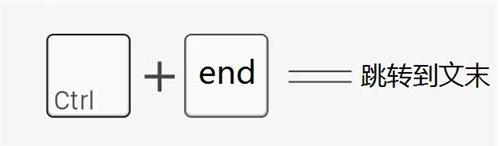
二、快速打開最後編輯的文檔
1、選擇“工具”中的“宏”菜單項,單擊“錄制新宏”命令打開“錄制宏”對話框。
2、在“錄制宏”對話框中,在“宏名”輸入框中輸入“autoexec”,點擊确定。
3、從菜單中選擇“文件”,點擊最近打開文件列表中顯示的第一個文件名;并“停止錄制”。保存後退出。下次再啟動“word”時,它會自動加載你工作的最後一個文檔。
三、讓word表格快速一分為二
将光标定位在分開的表格某個位置上,按下“ctrl shift enter”組合鍵。這時你就會發現表格中間自動插入一個空行,這樣就達到了将表格一分為二的目的。
四、插入時間和日期的快捷鍵
當前日期:alt shift d
當前世界:alt shift t
五、Word插入CAD中

以上就是小編整理的一些Word技巧,還是非常有用的哈
想要了解更多的寶寶可要關注小編,每天都有不斷的内容更新。
,













